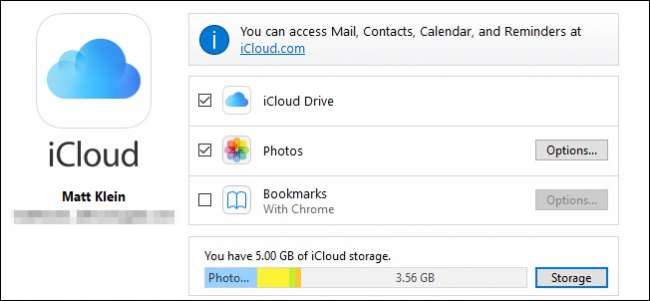
Om du har en iPhone men använder en Windows-dator får du mycket mer kompatibilitet om du använder iCloud. Tack och lov finns det en iCloud-klient för Windows, så att du kan synkronisera dina foton och hantera din iCloud-lagring från din dator.

Du kan använda klienten iCloud för Windows så du har alla dina foton, e-post, filer och annan information som finns tillgänglig inte bara på din iPhone utan också på din Windows-dator.
När du ladda ner och installera klienten måste du först godkänna licensavtalet.
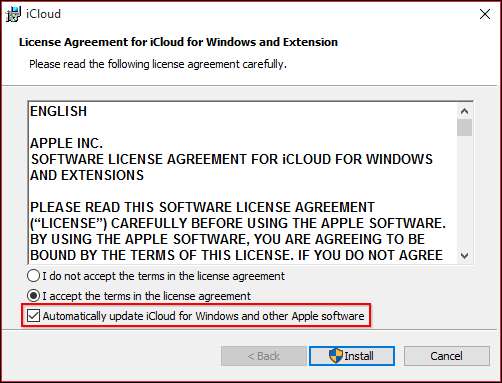
När du är installerad måste du logga in på iCloud med ditt Apple-ID och lösenord.
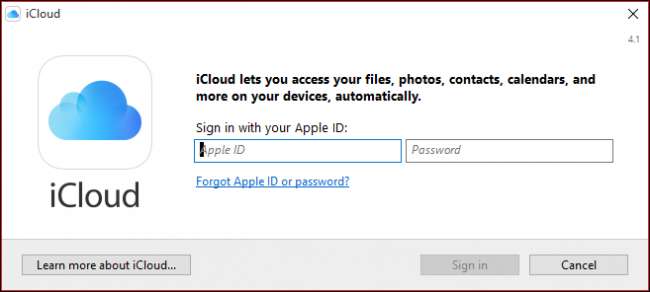
Innan du kan fortsätta måste du verifiera din identitet. Här använder vi vårt telefonnummer och anger koden som vi får i ett sms.
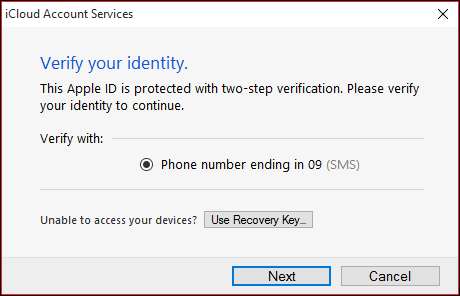
Du kan få ett meddelande om att du behöver reparera iCloud för att Windows ska fungera med Outlook. Du kan reparera felet omedelbart eller vänta till en annan gång.
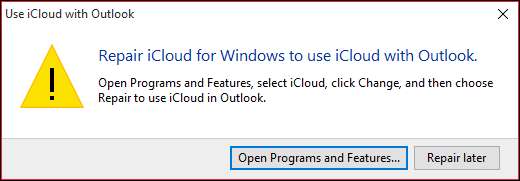
Om du vill skicka diagnos- och användningsdata till Apple, här kommer du att fatta det beslutet.
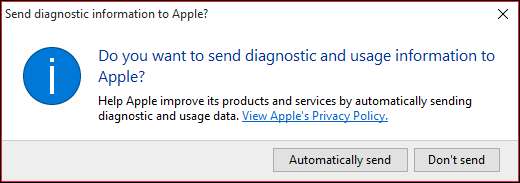
Här är det viktigaste gränssnittet för iCloud för Windows. Du kan aktivera eller inaktivera din iCloud Drive och synkronisering av foton genom att markera rutan bredvid var och en.
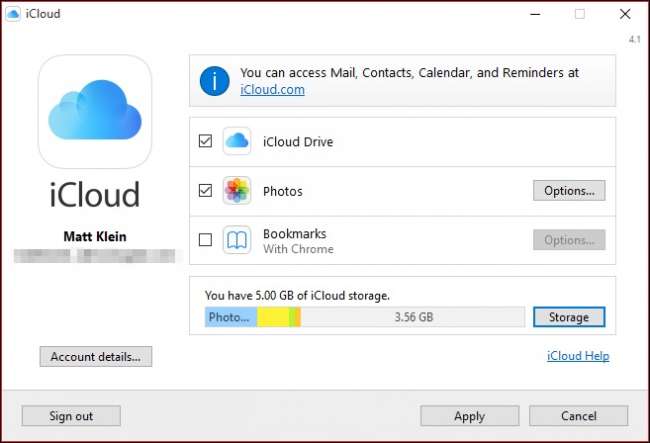
Välj "Alternativ ..." bredvid "Foton" och du kan välja vad du vill synkronisera , samt var din iCloud Photos-plats finns på din hårddisk.
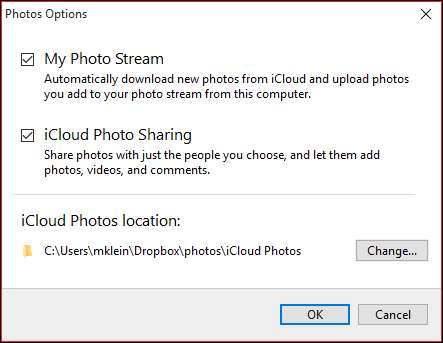
iCloud kommer att placera en enhet i File Explorer, vilket ger dig snabb åtkomst till dina iCloud-foton.
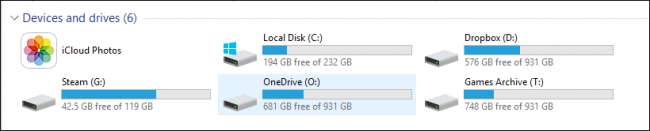
ICloud för Windows-klienten placerar också en ikon i systemfältet för enkel åtkomst till iCloud.
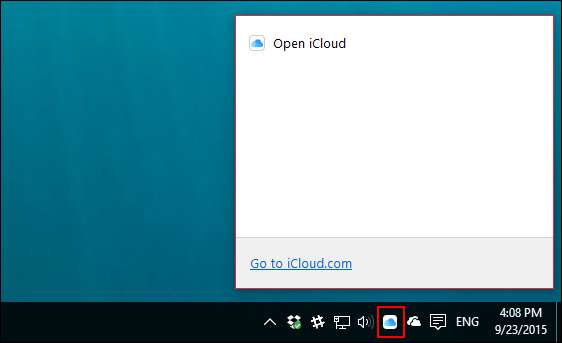
Om du vill synkronisera dina bokmärken för Internet Explorer, Chrome och Firefox kan du välja att göra det med iCloud för Windows-klienten.
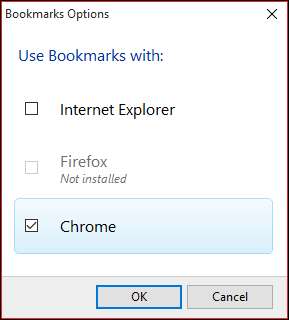
När det gäller Chrome måste du först installera iCloud Bookmarks-tillägget för Chrome.
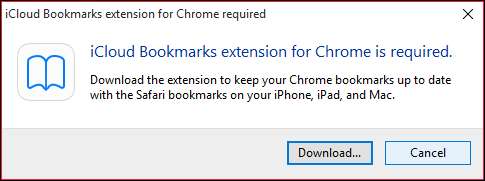
På huvudgränssnittsskärmen kan du klicka på knappen "Kontouppgifter ..." för att hantera ditt Apple-ID och välja eller av att skicka anonym diagnostisk information till Apple.

Klicka på knappen "Lagring" för att hantera din iCloud-lagring. Om du till exempel klickar på "Fotobibliotek" får du veta hur många foton och videor som finns lagrade i iCloud och hur mycket utrymme det tar.
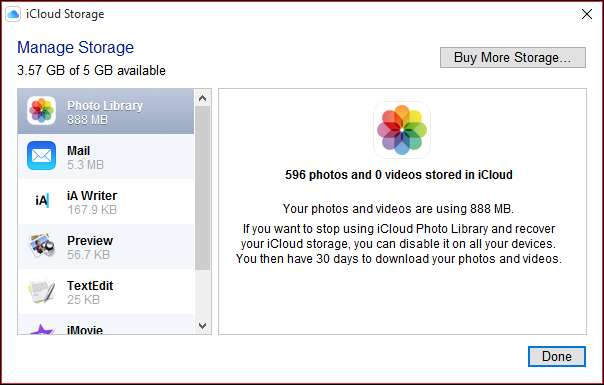
Du kan hantera andra aspekter, till exempel de dokument som lagras i Preview, som du kan ta bort för att frigöra lite utrymme.
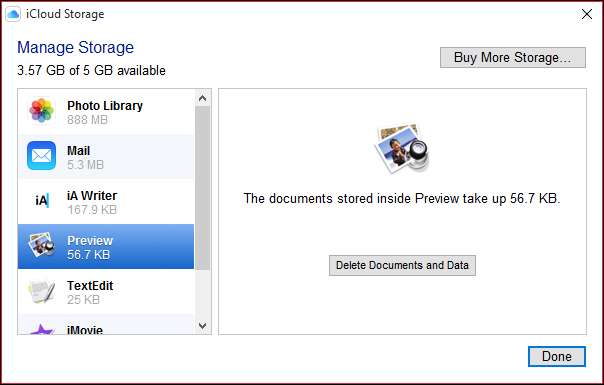
Du kan också komma åt andra aspekter av iCloud som din kalender, kontakter, Keynote-presentationer och mer. Du hittar alla dessa länkar under rubriken "iCloud" i Start-menyn.
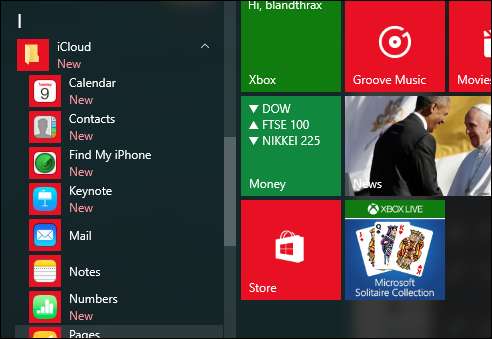
Innan du kan komma åt många av dessa objekt måste du dock igen logga in från din webbläsare.
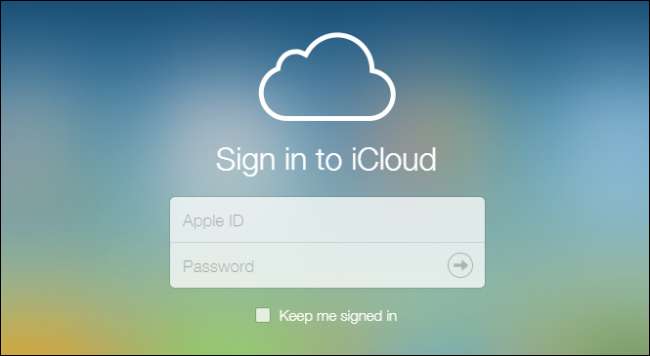
Du kommer inte att kunna komma åt eller hantera någonting förrän du igen verifierar din identitet via textmeddelande.
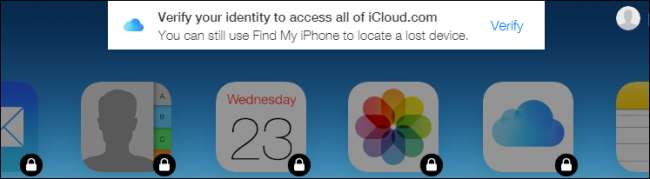
När du har verifierat din identitet kan du dock se din kalender, kontakter, e-post och mycket mer.

Att använda en iPhone med Windows betyder att det är ett måste att ha tillgång till iCloud från din dator.
Om du inte använder en iPhone kan du självklart avstå från andra lagringstjänster som Dropbox eller OneDrive, men som vi nämnde, för att verkligen dra nytta av din iPhone och iCloud, borde du kunna komma åt och hantera den från din PC också.
Vi hoppas då att den här artikeln var till nytta för dig. Om du har några frågor du vill ställa, eller kommentarer att bidra, vänligen lämna din feedback i vårt diskussionsforum.







